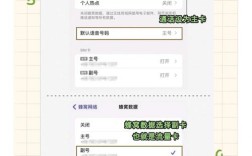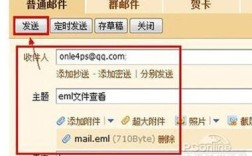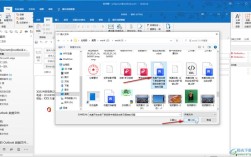在数字化办公环境中,Word文档的发送命令是日常工作中不可或缺的操作,它涉及文档的传递、共享与协作,直接影响到工作效率和信息传递的准确性,掌握多种发送方式及其适用场景,能够帮助用户根据实际需求选择最优路径,确保文档安全、及时地送达目标对象,以下将从基础发送、高级协作、安全控制及常见问题解决等多个维度,详细解析Word文档的发送命令及相关操作。
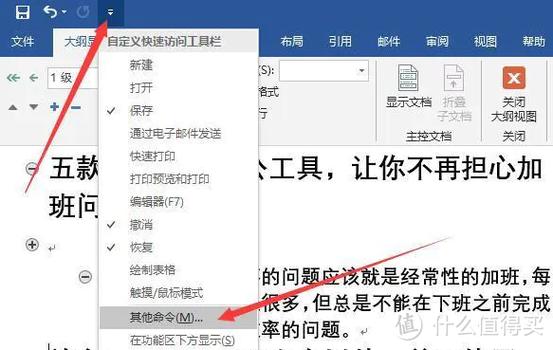
基础发送命令:通过邮件附件发送
邮件附件是最传统也是最常用的Word文档发送方式,适用于需要将完整文档作为独立文件传递的场景,操作步骤以Microsoft Word 2021为例(其他版本界面略有差异,但逻辑一致):
- 准备文档:确保Word文档已编辑完成,检查内容无误后保存(建议保存为.docx格式,兼容性最佳,若需兼容旧版Word可选择.doc格式)。
- 打开邮件客户端:通过Word内置的邮件功能发送时,点击“文件”选项卡,选择“共享”→“电子邮件”,在弹出的子菜单中点击“作为附件发送”,此时系统会自动启动默认邮件客户端(如Outlook、Foxmail等)。
- 填写邮件信息:在邮件编辑界面,收件人地址需准确填写,主题栏建议注明文档核心内容(如“2024年Q3销售报告-XX部门”),正文可简要说明文档背景或发送目的。
- 添加附件:若Word未自动附加文档,可通过邮件客户端的“附加文件”按钮手动选择已保存的Word文件,注意附件大小限制(一般邮件客户端支持附件不超过25MB,超 large 文件需压缩或通过云盘发送)。
- 发送检查:确认收件人、附件、主题无误后,点击“发送”按钮,发送成功后,可在“已发送邮件”中查看记录。
适用场景:向外部合作伙伴发送正式文件、向领导提交独立报告、需要对方保留原始文档副本的场景。
高级协作发送:通过云共享与链接传递
随着协作办公需求的增加,通过云平台共享Word文档逐渐成为主流方式,支持多人实时编辑、版本控制及权限管理,无需依赖邮件附件,主流工具包括Microsoft OneDrive、Google Drive、腾讯文档等,以OneDrive为例(与Word深度集成):
- 保存文档到云:在Word中编辑文档时,点击“文件”→“保存”→“浏览”,选择“OneDrive-个人”或“OneDrive-工作/学校账户”,保存文档到云端,保存后文档会自动同步,避免本地文件丢失。
- 生成共享链接:在OneDrive网页版或Word内点击“共享”按钮,设置“可编辑”“可查看”或“特定人员”权限(可勾选“允许收件人编辑”以支持协作),复制生成的链接,可通过邮件、即时通讯工具(如微信、钉钉)发送给目标对象。
- 实时协作与版本管理:多人通过链接打开文档时,Word会实时显示其他用户的编辑光标,支持评论、修订等功能,所有修改自动保存,历史版本可在“版本历史”中查看,便于追溯和恢复。
适用场景:团队内部共同撰写报告、跨部门协作编辑文件、需要多人实时反馈的场景。
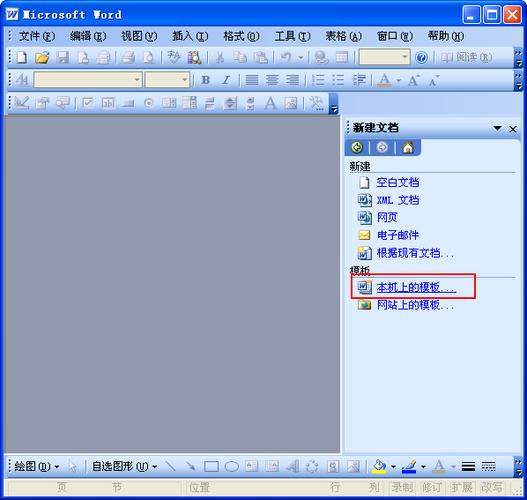
安全控制发送:加密与权限设置
对于涉及敏感信息的Word文档(如财务数据、合同草案),发送时需加强安全防护,避免信息泄露,主要措施包括:
- 文档加密:在Word中点击“文件”→“信息”→“保护文档”→“用密码进行加密”,设置打开密码或修改密码,打开密码需收件人输入才能查看文档,修改密码限制对方编辑权限。
- 邮件加密:若通过邮件发送,可启用邮件客户端的加密功能(如Outlook的“加密邮件”选项),或使用第三方加密工具(如PGP),确保邮件内容在传输过程中不被窃取。
- 云平台权限精细化:通过OneDrive或Google Drive共享时,除“可编辑/可查看”外,可勾选“设置密码访问链接”,或限制链接有效期(如24小时后自动失效),降低扩散风险。
适用场景:发送机密合同、财务报表、法律文件等敏感内容。
批量发送与自动化命令
当需要向多个对象发送不同版本的Word文档(如个性化通知、定制化报告)时,手动重复操作效率低下,可通过以下方式优化:
- 邮件合并功能:Word内置的“邮件合并”功能支持批量生成个性化文档,步骤包括:准备数据源(如Excel表格,包含姓名、地址等字段)、设置主文档(插入合并字段)、完成合并后通过电子邮件发送。
- VBA宏自动化:对于高级用户,可通过编写VBA宏实现批量发送,遍历指定文件夹中的Word文档,逐一作为附件发送到对应的收件人邮箱(需提前配置Outlook对象库)。
- 第三方工具:使用专业邮件群发工具(如Mailchimp、腾讯企业邮),支持批量上传附件、个性化收件人姓名,并跟踪邮件打开状态。
适用场景:向客户发送个性化报价单、向员工批量发送通知函、需要管理不同版本文档的场景。
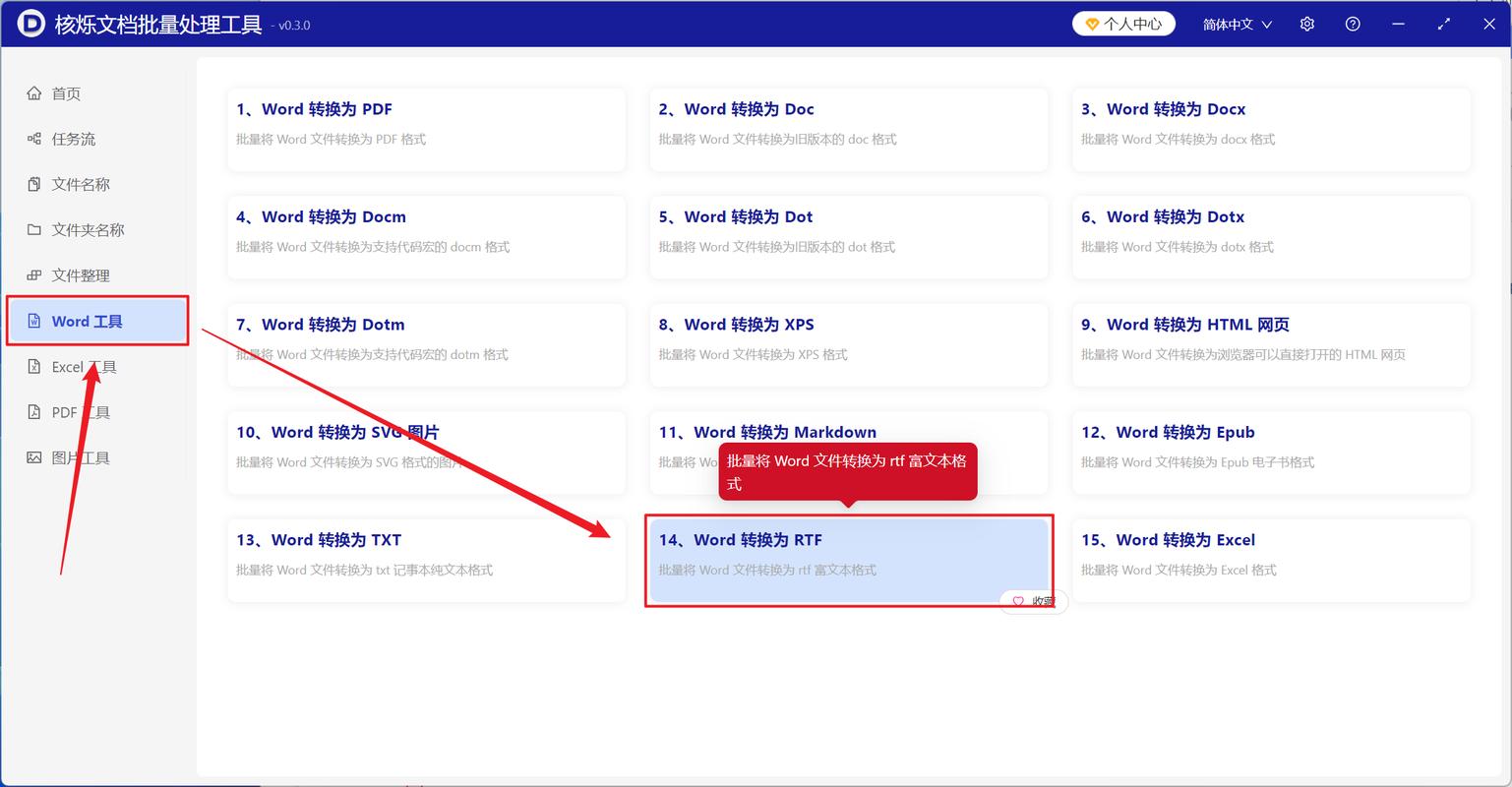
常见问题与解决方法
在实际操作中,用户可能会遇到文档发送失败、格式错乱、无法打开等问题,以下为常见场景及解决方案:
| 问题 | 可能原因 | 解决方法 |
|---|---|---|
| 发送失败,提示“文件过大” | 附件超过邮件客户端限制(如25MB) | 压缩文档(使用WinRAR等工具删除图片、音频等大体积元素);通过云盘发送链接替代附件。 |
| 收件人打开文档显示乱码 | 文档编码不兼容(如旧版.doc格式) | 重新保存为.docx格式;提醒收件人用Word或兼容软件打开。 |
| 云共享链接无法编辑 | 权限设置为“可查看”或未登录云账户 | 重新生成链接,勾选“允许编辑”;提醒收件人登录对应云平台账户。 |
| 邮件发送后对方未收到 | 收件人邮箱地址错误、被误判为垃圾邮件 | 核对邮箱地址;通过电话确认收件人垃圾邮件箱,或发送时添加“重要”标识。 |
相关问答FAQs
Q1:为什么通过Word“共享”功能发送的链接,收件人提示“无权限”?
A:通常是因为共享链接的权限设置错误或收件人未登录对应云账户,解决方法:检查共享权限是否为“任何有链接的人”(需谨慎)或“特定人员”(需添加收件人邮箱);提醒收件人登录Microsoft账户(OneDrive)或Google账户(Google Drive),确保与发送者共享的云平台账户一致。
Q2:如何确保Word文档在发送后不被篡改?
A:可通过两种方式保护文档完整性:一是添加“数字签名”(在Word“文件”→“信息”→“保护文档”→“添加数字签名”),签名后文档任何修改都会导致签名失效;二是将文档另存为PDF格式再发送(PDF格式固定文档内容,无法直接编辑),同时通过邮件发送Word原始文件供对方参考。